De beste fotobeheersoftware
Waarom je me moet vertrouwen
Hallo, mijn naam is Thomas Boldt en ik ben een fervent fotograaf. Ik heb naast mijn eigen persoonlijke fotografiepraktijk als professionele productfotograaf gewerkt en ik moet toegeven dat voordat ik deze recensies afrondde, mijn persoonlijke fotocollectie een puinhoop was. Ik heb mijn afbeeldingen georganiseerd op basis van de tijd dat ze werden gefotografeerd, maar dat was de omvang ervan. Natuurfoto's vermengden zich met experimentele abstracte kunst, en af en toe bevatte een geheugenkaartdump wat werkafbeeldingen die erin waren gemengd. Ik zou sporadisch dingen taggen in Lightroom, maar het kon moeilijk georganiseerd worden genoemd.
Dus wacht, je vraagt je af, waarom zou ik je daardoor vertrouwen in fotobeheer, Thomas? Simpel: mijn behoefte aan de beste fotobeheersoftware is dezelfde als die van u, en de winnaar voor het beheer van grote collecties is wat ik nu gebruik voor mijn persoonlijke foto's. Toen ik eenmaal accepteerde dat mijn collectie organisatie nodig had (met tegenzin, omdat ik altijd meer van fotograferen houd dan van organiseren), besloot ik dat ik alleen de beste beschikbare fotobeheersoftware zou gebruiken. Er is nog wat werk aan de winkel, maar ik heb een systeem gevonden dat redelijk goed werkt - en u kunt het ook gebruiken.
Last but not least is het belangrijk om erop te wijzen dat ik geen enkele vergoeding heb ontvangen van de bijbehorende softwareontwikkelaars voor het schrijven van dit artikel en dat ze geen redactionele input of beoordeling van de inhoud hadden.
De ins en outs van metadata van afbeeldingen
Alle foto-organisatie wordt bereikt door metadata (gegevens over uw gegevens) die zijn opgenomen in uw afbeeldingsbestanden. Het kan de basis van uw camera-instellingen beschrijven of zo grondig zijn als volledige trefwoorden die onderwerpen, de fotograaf, locatiegegevens enzovoort identificeren.
Er is een gestandaardiseerd metadatasysteem genaamd IPTC (International Press Telecommunications Council), de meest algemeen ondersteunde cross-programmamethode voor tagging. Het wordt gebruikt door veel fotosites en persverenigingen en het is de veiligste manier om ervoor te zorgen dat uw afbeeldingen correct worden getagd. U kunt deze tags native lezen en schrijven in de Windows- en macOS-besturingssystemen, maar alleen voor bepaalde veelvoorkomende bestandstypen zoals JPEG. Als u naar RAW-bestanden kijkt, kunt u met uw besturingssysteem waarschijnlijk de bijbehorende tags bekijken, maar kunt u ze niet bewerken. Daarvoor heb je een fotomanager of -editor nodig, omdat je besturingssysteem niet weet hoe je je RAW-bestanden opnieuw moet opslaan.
Uiteindelijk kwam Adobe langs en besloot dat gebruikers een flexibeler systeem nodig hadden, en creëerde de XMP-standaard (Extensible Metadata Platform). Dit bevat IPTC-tags en maakt enkele programmafuncties voor meerdere programma's mogelijk, maar helaas kan niet elk programma die gegevens lezen.
Zoekmachines vertrouwen ook meer op metadata in hun inspanningen om de meest nauwkeurige zoekresultaten te bieden. Als uw foto's correct zijn getagd wanneer u ze op internet verzendt, kan dit een enorm verschil maken als het gaat om het verkrijgen van blootstelling! Alleen al die reden zou het de moeite waard moeten maken om uw organisatietaken bij te houden, maar helaas zit er ook een donkere kant aan.
IPTC- en XMP-tags zijn niet de enige manier om metagegevens voor uw afbeelding te genereren. Telkens wanneer u een foto maakt, wordt een set gegevens die bekend staat als EXIF (Exchangeable Image File) -informatie samen met uw foto gecodeerd. Het is standaard, automatisch en omvat informatie zoals uw sluitertijd, diafragma en ISO-instelling, enzovoort. Wanneer u uw afbeelding uploadt naar sociale media, worden deze EXIF-gegevens meestal bewaard en kunnen ze worden bekeken door iedereen die weet waar ze moeten zoeken.
Normaal gesproken zijn deze gegevens redelijk onschadelijk. Het is interessant voor andere fotografen, maar het kan de meeste informele kijkers niet schelen. Maar als uw camera of smartphone is uitgerust met GPS, wordt uw locatiegegevens ook opgeslagen als onderdeel van de EXIF-gegevens. Nu GPS-systemen op steeds meer elektronische apparaten verschijnen, begint het instellen van die gegevens op het web wat zorgwekkender te worden en kan het een grote inbreuk op uw eigen privacy vormen. Als u vanuit uw professionele studio werkt, zult u het niet erg vinden dat mensen het kunnen vinden, maar als u foto's vanuit uw huis plaatst, voelt u zich misschien niet hetzelfde.
De moraal van het verhaal: houd je metadata goed in de gaten. Het kan u helpen bekendheid te krijgen en uw privacy intact te houden!
Als je meer wilt lezen over IPTC / XMP-standaarden, klik dan hier voor een snel overzicht. Het is nogal droog, maar sommige fotografen gedijen op technische details!
Heeft u een fotomanager nodig?
Zoals ik eerder zei (misschien is bekend dat dit een beter woord is), ben ik niet altijd de meest ijverige geweest als het gaat om het correct organiseren van mijn foto's. Een paar verspreide mappen op basis van de locaties of datums waarop ik de foto's heb gemaakt, en dat was ongeveer de omvang ervan. Uiteindelijk kreeg ik mijn act bij elkaar en organiseerde ik alles in mappen op basis van maand, maar zelfs dat was een enorme klus.
Ik was een beetje verrast toen ik ontdekte hoeveel zelfs die kleine hoeveelheid organisatie een verschil maakte in mijn vermogen om de afbeeldingen te vinden waarnaar ik op zoek was, maar dat was niet alles. De echte verrassing was dat er een aantal geweldige foto's waren gemengd die ik volledig over het hoofd had gezien vanwege mijn vreselijke gebrek aan een systeem. Als u hetzelfde probleem heeft, profiteert u zeker van een goede fotomanager.
Als u tienduizenden of honderdduizenden foto's van meerdere jaren beheert, moet u ze absoluut georganiseerd houden. Alle geweldige foto's ter wereld zijn waardeloos als je ze niet kunt vinden wanneer je ze wilt. Maar als u alleen uw vakantiekiekjes en uw Instagram-foto's beheert, bent u waarschijnlijk beter af met een eenvoudig mappensysteem. Het is misschien de moeite waard om enkele van de gratis opties te verkennen, maar informele fotografen zullen lang niet zoveel profijt hebben van een betaald programma.
Het is tenslotte belangrijk om te onthouden dat zelfs de beste fotomanager niet al uw foto's onmiddellijk zal organiseren, taggen en markeren. U moet nog steeds het overgrote deel van het werk zelf doen - tenminste tot de dagen dat kunstmatige intelligentie betrouwbaar genoeg wordt om de tags voor u voor te stellen!
Hoe we evalueerden
Houd er rekening mee dat ik omwille van de eenvoud de term 'tag' onderling uitwisselbaar zal gebruiken als een manier om te verwijzen naar metadata, trefwoorden, vlaggen, kleurcodes en sterbeoordelingen.
Aangezien het organiseren van een volledige fotocollectie buitengewoon tijdrovend kan zijn, is het belangrijk om ervoor te zorgen dat het programma dat u gebruikt aan de taak voldoet voordat u begint. Dit zijn de criteria die ik heb gebruikt tijdens het testen en beoordelen van elk van de programma's in deze review:
Biedt het flexibele tagging-methoden?
Elke fotograaf heeft zijn eigen manier van werken, wat deel uitmaakt van wat het werk van elke fotograaf uniek maakt. Hetzelfde geldt voor organisatiesystemen. Sommige mensen willen op één manier werken, terwijl anderen een nieuwe aanpak willen bedenken. Om dat te ondersteunen, biedt een goed fotobeheerprogramma verschillende organisatiemethoden, zoals EXIF-gegevens, trefwoorden, sterbeoordelingen, kleurcodering en markeringen.
Biedt het automatische tagging-functies?
Sommige fotobeheerprogramma's die momenteel op de markt zijn, bieden een aantal interessante automatische tagging-opties. Lightroom Classic heeft de mogelijkheid om automatisch gezichten van de mensen in uw foto's te taggen en dankzij de vooruitgang op het gebied van machine learning en kunstmatige intelligentie kunnen we binnenkort automatisch aanvullende trefwoordtags voorstellen. Adobe is bezig met het implementeren van een AI-platform dat bekend staat als Sensei en dat de functie zal bevatten, en andere ontwikkelaars zullen binnenkort moeten volgen. Het kan een tijdje duren voordat we dit in elk programma aantreffen, maar het deel van mij dat een hekel heeft aan organiseren kan niet wachten!
Biedt het goede filter- en zoekhulpmiddelen?
Zodra u al uw afbeeldingen daadwerkelijk hebt gemarkeerd en getagd, heeft u nog steeds een goede manier nodig om door uw catalogus te zoeken om de specifieke foto's te vinden waarnaar u op zoek bent. De beste foto-organisatoren bieden ook intelligente zoekhulpmiddelen en verschillende manieren om uw afbeeldingen weer te geven om uw collectie duidelijker te maken.
Zijn de tags leesbaar door andere programma's?
Een van de grootste valkuilen van een organisatiesysteem is dat programma's soms veranderen of worden stopgezet door hun ontwikkelaars. Als je talloze uren hebt geïnvesteerd in het zorgvuldig taggen van al je afbeeldingen, is het laatste wat je wilt dat de ontwikkelaar de winkel sluit en je een verouderd en nutteloos catalogussysteem achterlaat. Niet alle programma's hebben een manier om uw tags met een ander programma te delen, maar de mogelijkheid om een eerder catalogussysteem te importeren kan een grote hulp zijn bij het toekomstbestendig maken van uw zorgvuldig georganiseerde collectie. In het ideale geval wilt u de meeste van uw tags in het IPTC-systeem opnemen, maar het ondersteunt momenteel geen kleurcodering, sterbeoordelingen of vlaggen. Daarvoor heb je XMP-ondersteuning nodig, maar zelfs dan is er niet altijd volledige compatibiliteit tussen programma's.
Is het snel en reageert het?
Wanneer u met een grote verzameling afbeeldingen met een hoge resolutie werkt, wilt u er snel doorheen kunnen sorteren zonder te hoeven wachten terwijl het programma de achterstand inhaalt. Een deel hiervan is gebaseerd op de technische specificaties van uw computer, maar sommige programma's verwerken grotere bestanden beter dan andere. Goede fotobeheersoftware leest bestanden snel zodat u zich kunt concentreren op de taak in plaats van te kijken naar een draai aan het wiel 'Laden…'.
Is het makkelijk te gebruiken?
Naast het reactievermogen is gebruiksgemak een grote zorg voor een foto-organizer. Indienen is zelden een plezierige taak, maar als je zowel tegen je programma moet strijden als tegen je gebrek aan interesse in organiseren, zul je het uiteindelijk uitstellen - misschien voor altijd. Een programma dat prioriteit geeft aan gebruiksgemak zal het proces veel gemakkelijker maken. Wie weet? Misschien merk je zelfs dat je ervan geniet.
Is het compatibel met meerdere besturingssystemen?
Fotografen werken met zowel macOS als Windows, hoewel de Mac-gebruikers waarschijnlijk zouden beweren dat het beter is afgestemd op hun behoeften. Dat debat is voor een ander artikel, maar er zal een goede fotomanager beschikbaar zijn voor meerdere platforms en meerdere versies.
De winnaar
ACDSee Photo Studio Standard 2018
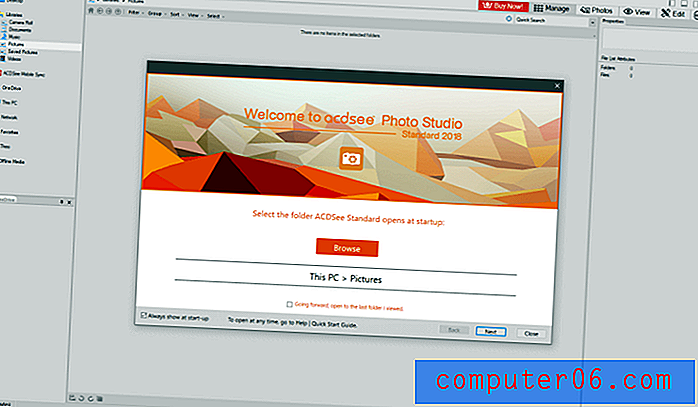
ACDSee bestaat al sinds de allereerste dagen van digitale beeldverwerking op thuiscomputers, en hun expertise is echt te zien. ACDSee Photo Studio is verkrijgbaar in een aantal smaken, maar de Standard- editie is bijna uitsluitend een fotomanager. Het is beschikbaar voor alle versies van Windows voor $ 89, 99, maar het is momenteel semi-permanent te koop voor $ 39, 99. Er is ook een onbeperkte gratis proefperiode van 30 dagen beschikbaar, maar hiervoor moet wel een account worden aangemaakt om het startproces te voltooien wanneer u het voor het eerst uitvoert.
Er is een Mac-versie van ACDSee beschikbaar, en hoewel het niet precies hetzelfde werkt, geeft mijn onderzoek aan dat het net zo capabel is als de Windows-versie. Als je de kans hebt gehad om het uit te testen, deel dan gerust je ervaringen in de comments!
ACDSee leidt u uitstekend door het eerste installatieproces, inclusief een snelle rondleiding die alle belangrijke functies van het programma omvat. Als je het per ongeluk sluit of je geheugen moet vernieuwen, kun je het op elk moment opnieuw starten, maar de interface is zo ontworpen dat het niet zo moeilijk is om er zelf achter te komen.
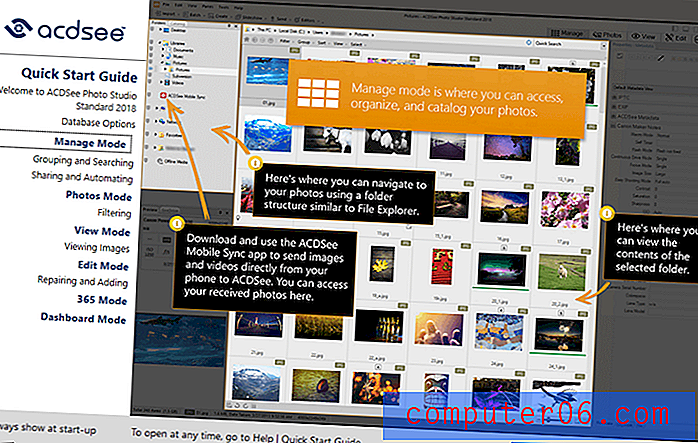
Meestal werk je waarschijnlijk in het venster 'Beheren', zoals je zou verwachten. Hierdoor kunt u alle afbeeldingen in een bepaalde map op verschillende manieren bekijken, hoewel het gebruik van de standaardminiaturen waarschijnlijk de meest efficiënte manier is om ze te sorteren. Ik heb de grootte van de duimen vergroot, omdat de standaardgrootte te klein was om gemakkelijk te kunnen zien, maar verder is de standaardinterface perfect werkbaar.
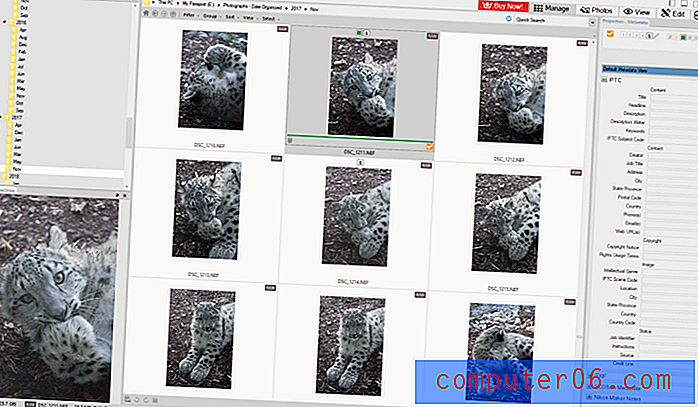
Vanaf hier kunt u al uw afbeeldingen taggen met sterbeoordelingen, kleurlabels en 'Kies'-vlaggen die perfect zijn voor het identificeren van uw uiteindelijke keuze uit een reeks mogelijke opties. U kunt ook al uw ITPC- en EXIF-metadata bekijken, hoewel gebruikers met een scherpe blik opmerken dat de kleurlabels in het gedeelte 'ACDSee Metadata' verschijnen en niet worden doorgegeven tussen programma's. Sterbeoordelingen die ik hier foto's gaf, verschenen daarentegen toen ik dezelfde afbeeldingen later met Adobe Bridge bekeek, dus die lijken via een andere methode in het bestand te zijn ingebed (hoewel het niet meteen duidelijk is hoe).
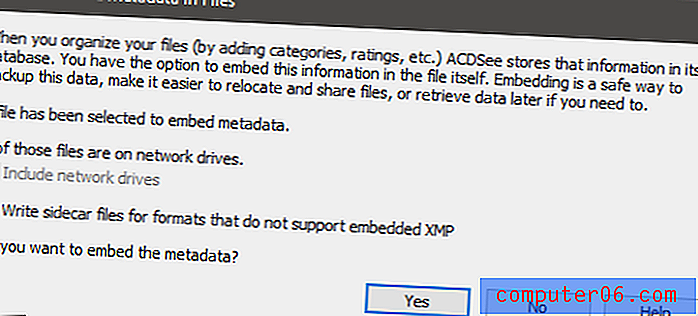
Het is mogelijk om de ACDSee-specifieke metadata in de afbeelding in te bedden, hoewel je hierdoor alleen de gegevens kunt herstellen als je ACDSee-database beschadigd raakt.
Onderaan het metadatavenster kunt u overschakelen naar het tabblad 'Organiseren', waarmee u snel trefwoorden aan uw afbeeldingen kunt toevoegen. U kunt dit afzonderlijk doen of door meerdere afbeeldingen te selecteren en te kiezen uit uw bestaande zoekwoorden, waardoor u niet per ongeluk een aantal vergelijkbare maar verschillende zoekwoorden kunt maken.
Hoewel het deelvenster Beheren absoluut de handigste manier is om uw bestanden te bekijken, bevat ACDSee een interessante op de tijdlijn gebaseerde methode onder het verwarrend genaamde tabblad Foto's. Het geeft je een bijna stream-of-bewustzijnsmethode om je afbeeldingen helemaal te bekijken, en je kunt ervoor kiezen om ze te bekijken op basis van een jaar, een maand of een week. Het is misschien niet de meest efficiënte manier om te beoordelen, maar het is een goede manier om een idee te krijgen van uw oeuvre als geheel.
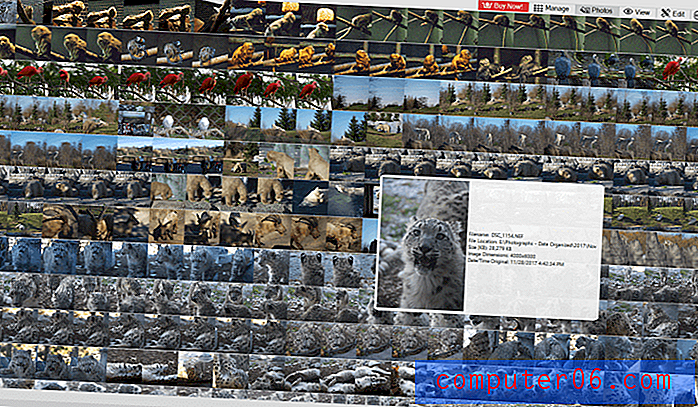
Als u op elk moment dubbelklikt op een miniatuur, gaat u naar het weergavevenster voor een veel grotere weergave. U kunt in deze modus nog steeds uw sneltoetsen gebruiken om uw afbeeldingen te labelen, markeren, sterren en kleurlabels aan uw afbeeldingen toe te voegen, waardoor het veel gemakkelijker wordt om de winnaar te kiezen tussen een reeks vergelijkbare afbeeldingen. Het enige dat in deze modus ontbreekt, is de mogelijkheid om twee afbeeldingen naast elkaar te vergelijken, wat een echt gemiste kans lijkt.
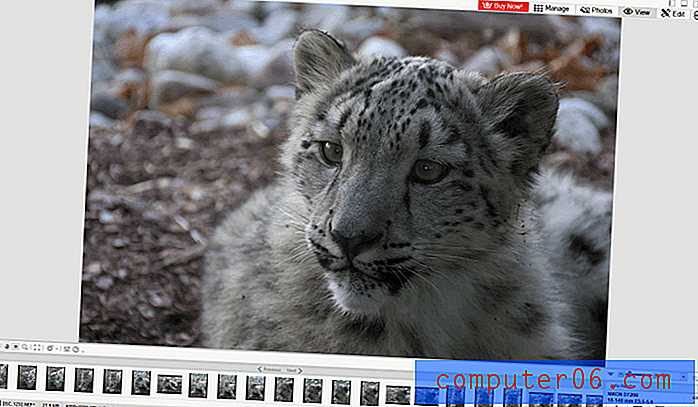
De enige keer dat ik een probleem had met ACDSee was toen ik overschakelde naar de bewerkingsmodus. Het zou me in staat moeten stellen om een aantal basisaanpassingen op mijn afbeeldingen uit te voeren, maar het lukte consequent niet om de RAW-bestanden die van mijn D7200 waren opgenomen te laden. Het waarschuwde me dat mijn afbeeldingen een kleurdiepte van 16 bits hadden en dat alle wijzigingen in 8 bits zouden worden opgeslagen, maar toen ik op OK klikte, werd het beeld nooit volledig geladen.
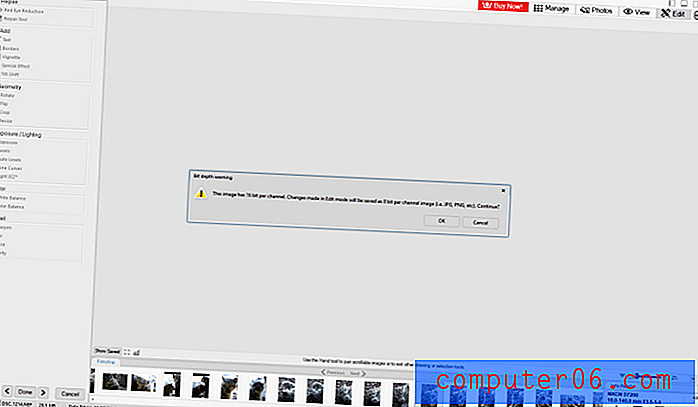
Vreemd genoeg werkte het perfect toen ik het probeerde met 16-bit RAW-bestanden van mijn oude Nikon D80. Dit komt waarschijnlijk door het gespecialiseerde RAW-formaat dat ik de D7200 heb laten gebruiken, maar omdat we meer geïnteresseerd zijn in de fotobeheeraspecten van het programma, heb ik ervoor gekozen om dat niet tegen te houden.
Buiten het programma zelf installeert ACDSee ook een shell-extensie genaamd PicaView. Shell-extensies zijn zichtbaar wanneer u met de rechtermuisknop op een bestand klikt in Windows Verkenner, en met PicaView geïnstalleerd, kunt u een snel voorbeeld van het bestand zien, evenals enkele van de standaard EXIF-gegevens. Dit is erg handig wanneer u het juiste bestand moet vinden, hoewel u het kunt uitschakelen in het gedeelte Opties van het menu Extra als u het niet wilt gebruiken.
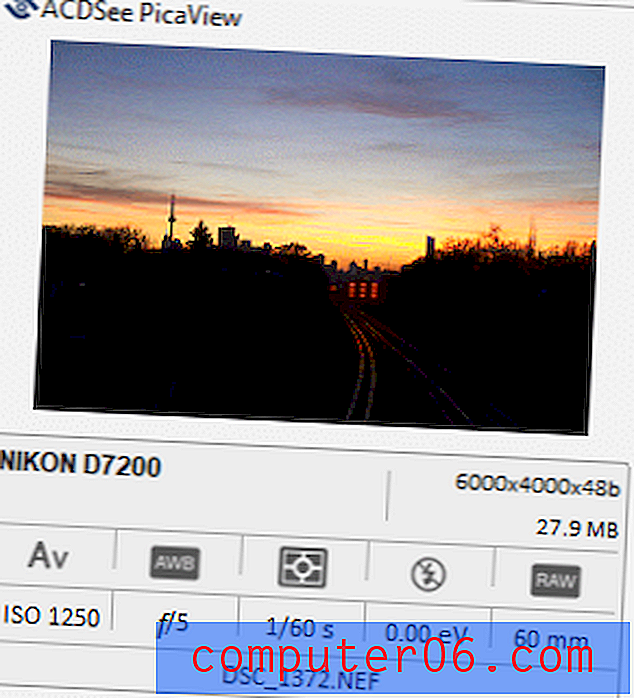
Dit bestand is opgenomen met een D7200 in diafragmaprioriteitsmodus, automatische witbalans, matrixmeting, geen flits, in raw, ISO 1250, f / 5, 1/60 seconde bij een brandpuntsafstand van 60 mm. Niet slecht voor een simpele rechterklik!
Dat is echter niet alles wat het buiten het programma kan doen. Als u uw smartphone-afbeeldingen in uw fotocollectie wilt opnemen, kunt u met ACDSee Mobile Sync afbeeldingen snel en eenvoudig draadloos naar uw computer overbrengen. Geen complex importproces meer - u selecteert gewoon de gewenste afbeeldingen en drukt op Synchroniseren, en ze zijn beschikbaar op uw computer. De app is beschikbaar voor zowel Android als iOS en is helemaal gratis.
Over het geheel genomen biedt ACDSee Photo Studio een uitstekende reeks manieren om te communiceren met grote fotocollecties, en maakt het veel gemakkelijker om veel afbeeldingen tegelijk te sorteren en te taggen. Met uitzondering van het kleine probleem met het bewerken van verliesloze NEF RAW-bestanden, behandelde het alles wat ik er met gemak naar toe gooide. Ik zal het gebruiken om orde te scheppen in de chaos van mijn fotocollectie, en hopelijk zal ik nog meer geweldige afbeeldingen ontdekken die ik ergens onderweg kwijt ben geraakt.
Download ACDSee Photo Studio
De betaalde wedstrijd
Als ACDSee niet iets is waarnaar u op zoek bent, zijn hier enkele alternatieven die u kunt overwegen.
SmartPix Manager 12
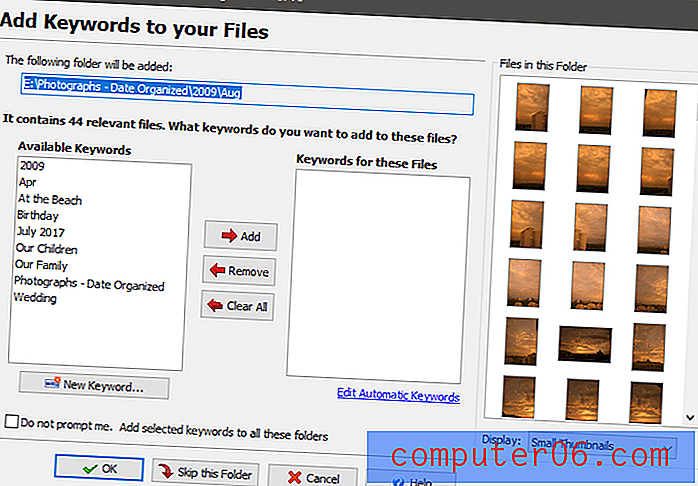
Importeren lijkt in eerste instantie misschien geen gedoe, maar het duurde bijna een uur om mijn fotocollectie te verwerken.
SmartPix Manager is beschikbaar voor alle versies van Windows tot XP, hoewel niemand het meer zou moeten gebruiken. Voor $ 49, 50 is het een beetje aan de dure kant voor een fotomanager, maar het heeft ook de mogelijkheid om video-, audio- en tekstbestanden te verwerken, indien gewenst.
Tijdens de eerste opstartfase vereist SmartPix dat u al uw afbeeldingen importeert. Dit is een veel langzamer proces dan sommige van de andere managers die ik heb beoordeeld, hoewel het de mogelijkheid biedt om trefwoorden toe te passen tijdens het importeren. Voor mijn situatie was dat niet bijzonder nuttig omdat mijn afbeeldingen in maandmappen zijn opgeslagen, maar als je dingen anders opslaat, kan het nuttig zijn. Ik kon het omzeilen door geen zoekwoorden te selecteren en het vakje 'Niet vragen' aan te vinken, maar het eerste importproces is nog steeds vrij traag, ondanks de technische specificaties van mijn computer.
Zodra het importproces is voltooid, wordt u naar de hoofdinterface geleid, waar blijkt dat u eigenlijk gewoon door mappen kunt bladeren. Het moet ook nog steeds miniaturen maken voor elke afbeelding die in de mediabibliotheek wordt geïmporteerd, wat het doel van een extreem lang importproces volledig teniet doet. Kleur me niet onder de indruk.

Een foutmelding bij het laden van afbeeldingen? Geen goed begin, vooral omdat het de volgende keer dat u op die afbeelding klikt correct wordt geladen. Dit programma heeft zeker meer werk nodig.
Het is mogelijk om sterbeoordelingen en trefwoorden toe te voegen, maar het proces hiervoor is zo onnodig ingewikkeld dat ik me niet kan voorstellen dat ik de tijd neem om het voor meer dan een paar foto's te doen. Als u tags wilt die u daadwerkelijk helpen bij het vinden van specifieke afbeeldingen, zou dit extreem lang duren.
ThumbsPlus 10
Hilarische opmerking: de eerste keer dat ik ThumbsPlus gebruikte, crashte het bij het laden omdat mijn hoofdschijf geen volumelabel had, dat blijkbaar gebruikt wordt om onderscheid te maken tussen schijven. Omdat ik mijn back-upschijf niet per ongeluk wilde vernielen, noemde ik hem gewoon Local Disk (wat sowieso de standaardnaam is).
Net als sommige van de andere langzame managers die ik heb beoordeeld, lijkt ThumbsPlus de JPEG-voorvertoningen die zijn ingesloten in RAW-bestanden te negeren en staat erop om voor elk een nieuwe miniatuur te maken. Dit is een ongelooflijk traag proces, maar het verhindert in ieder geval niet dat de gebruiker het programma laadt terwijl het scant zoals SmartPix dat doet. Dat voordeel is echter van korte duur, omdat de rest van het programma het wachten niet de moeite waard maakt.
Als foto-organizer is het niet echt te vergelijken met de meer uitgebreide en gepolijste programma's die ik heb beoordeeld. Het biedt basisvlaggen en de mogelijkheid om trefwoorden voor metagegevens toe te voegen, maar er zijn geen sterbeoordelingen of kleurlabels om u te helpen bij het kiezen van winnende afbeeldingen. Er lijkt ook een probleem te zijn met het importeren van standaard EXIF-gegevens, omdat het de organisatienamen voor bepaalde tags verprutst.
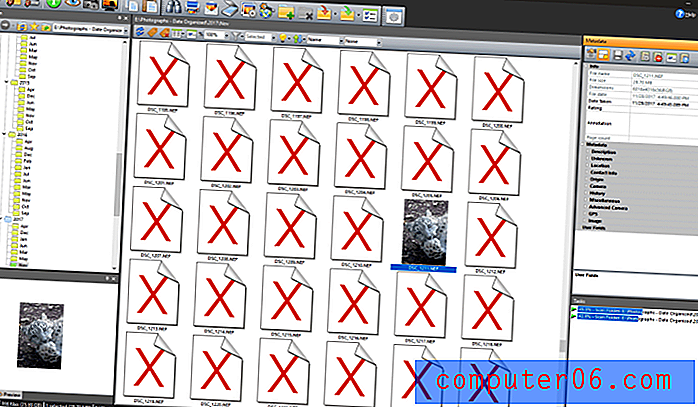
Een unieke en verrassende functie van ThumbsPlus is de mogelijkheid om Python-scripts te schrijven om uw afbeeldingen te verwerken. Ik vind het moeilijk om te zien hoe dit de meeste fotografen zou helpen, maar als je toevallig ook een programmeur bent, krijg je misschien een kick van het schrijven van scripts. Tenzij deze specifieke functie u aanspreekt, wilt u zeker ergens anders zoeken naar een fotomanager.
Adobe Bridge CC
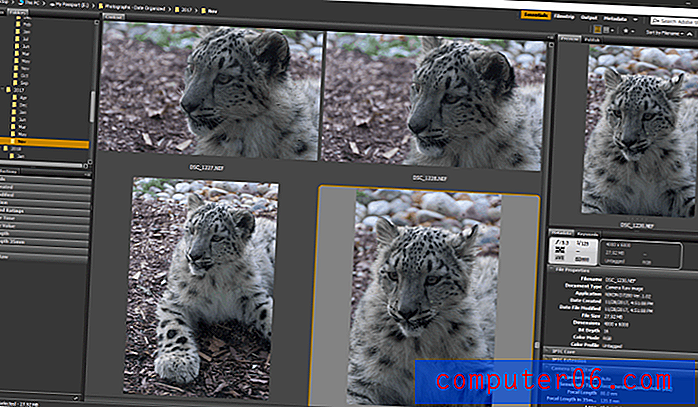
Als je Adobe Creative Cloud-software gebruikt, heb je waarschijnlijk al Adobe Bridge CC geïnstalleerd. Zelfs als je het niet hebt geïnstalleerd, heb je er mogelijk toegang toe via je Creative Cloud-abonnement. Het is niet alleen beschikbaar, maar het fungeert als een begeleidend programma voor de rest van de Creative Cloud-softwaresuite als een manier om al uw digitale middelen samen te brengen.
Net als ACDSee is er geen importproces nodig om met je afbeeldingen te kunnen werken, en dit bespaart enorm veel tijd. Het deelt ook standaard sterbeoordelingen met andere programma's, hoewel dat de mate van compatibiliteit tussen programma's lijkt te zijn die verder gaat dan IPTC-standaardtags, tenzij je Adobe-programma's gebruikt. Als u een Lightroom Classic CC-gebruiker bent, wordt uw tagging-systeem tussen de twee overgedragen, hoewel u uw Lightroom-catalogus moet vernieuwen met de gegevens van Bridge wanneer u een wijziging aanbrengt. Irritant is dat dit proces alle aanpassingen verwijdert die u mogelijk aan de afbeelding in Lightroom hebt aangebracht, zelfs als u alleen maar een sterbeoordeling hebt toegevoegd.
Het voelt alsof Adobe hier de bal echt heeft laten vallen in termen van interoperabiliteit, vooral omdat ze het hele ecosysteem beheersen. Ze hadden de kans om een geweldig gestandaardiseerd systeem te maken, en ze konden er geen moeite mee hebben. Hoewel Bridge een aantal duidelijke voordelen heeft in termen van snelheid en glans, schopt dit het uit de running voor de beste fotomanager.
IMatch 5
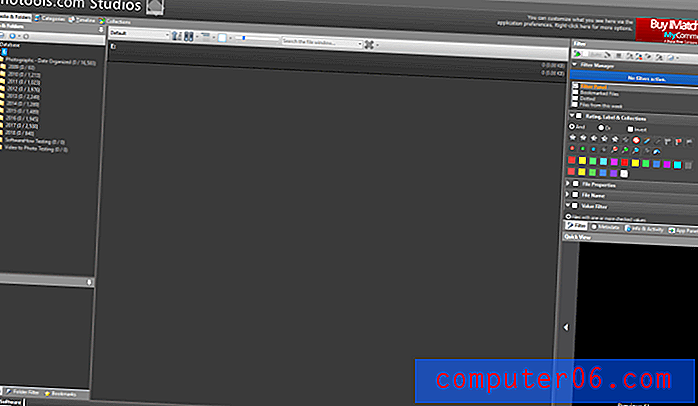
Na een paar serieus slechte programma's was IMatch 5 een zeer verfrissende verandering. Het vereiste nog steeds dat ik al mijn bestanden in de database importeerde, maar het leverde tenminste concrete informatie op over hoe lang het zou duren. De interface is eenvoudig maar goed ontworpen en er is een veel uitgebreidere set labels, tags en sterbeoordelingen dan ik in elk ander programma heb gevonden dat ik heb beoordeeld.
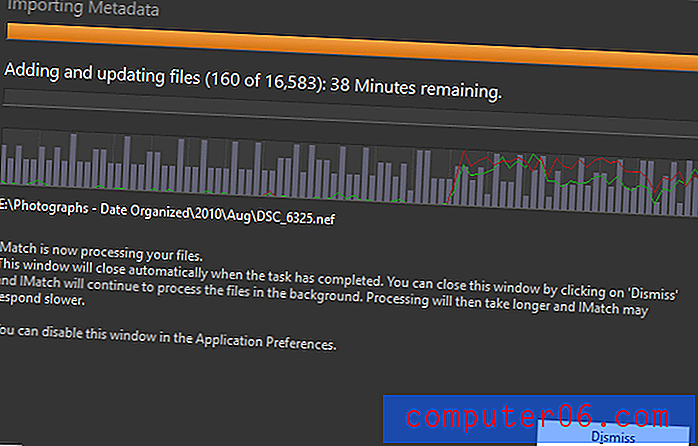
Hoewel het niet sneller was dan de andere programma's die moesten worden geïmporteerd, biedt IMatch in ieder geval gegevens en een verwachte voltooiingstijd.
IMatch biedt ook een interessante optie voor professionele fotografen die werk moeten delen met hun particuliere klanten. Door de IMatch Anywhere-extensie te installeren, wordt het mogelijk om via het web door uw database (of geselecteerde delen ervan) te bladeren. Geen van de andere programma's die ik heb beoordeeld, bood vergelijkbare functionaliteit, dus IMatch is misschien wel de beste keuze voor fotografen die nauw samenwerken met klanten.
Over het algemeen is IMatch een uitstekende keuze voor het beheren van grote aantallen bestanden. De enige plaatsen die het enigszins verliest, zijn in de categorie 'gebruiksgemak en' snel en responsief 'en het is zeker niet bedoeld voor informele gebruikers. Als je meer geduld hebt dan ik of je bent niet geïnteresseerd in ACDSee, dan past IMatch heel goed bij de professionele fotograaf met een enorme verzameling afbeeldingen. Geprijsd op $ 109, 99 USD, het is het duurste programma dat ik heb beoordeeld en het is alleen beschikbaar voor Windows, maar het is misschien precies wat je nodig hebt.
MAGIX Fotomanager
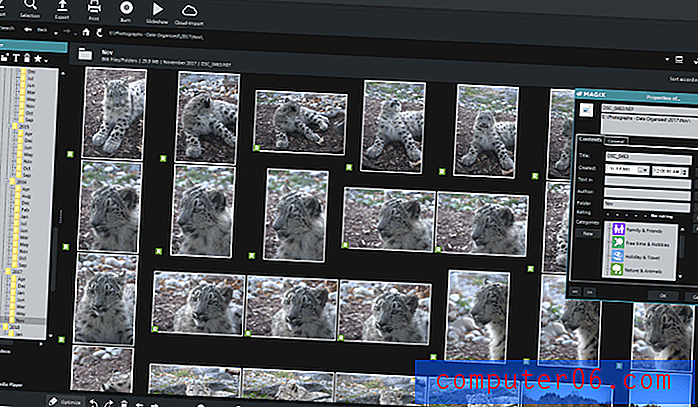
MAGIX Photo Manager was een van de meest frustrerende programma's om te installeren. De gratis proefversie van 29 dagen vereist een seriële sleutel die alleen kan worden verkregen door een account aan te maken bij MAGIX. Tijdens het installatieproces vroeg het me om een aantal extra programma's te installeren waar ik totaal niet in geïnteresseerd was, waaronder een programma voor het maken van muziek en een systeemreiniger. Ik weet niet of deze programma's zijn gebundeld in het installatieprogramma van de volledige versie, maar het is meestal een rode vlag wanneer een ontwikkelaar probeert u ertoe te brengen de programma's van iemand anders te gebruiken tijdens het installatieproces.
MAGIX genereerde vrij langzaam miniaturen van elke afbeelding en lijkt meer gericht op het exporteren van afbeeldingen en het maken van diavoorstellingen dan op het daadwerkelijk beheren van uw afbeeldingen. U kunt basissterrenbeoordelingen, trefwoorden en categorieën instellen, maar het venster hiervoor is standaard niet zichtbaar en zodra u het inschakelt, wordt het weergegeven als een klein venster alsof het een bijzaak is. Als je er rekening mee houdt dat MAGIX $ 49, 99 kost, zul je zien dat er zeker betere opties zijn voor fotobeheer.
Gratis fotomanagers
Je hoeft natuurlijk niet te betalen om een goede fotomanager te krijgen, maar het is meestal de moeite waard voor het beheren van een grote en groeiende collectie. De meeste gratis fotomanagers bieden niet hetzelfde niveau van flexibiliteit en glans als bij een goed ontworpen betaalde concurrent, maar er zijn er een paar die opvallen. Als u maar een paar afbeeldingen moet beheren of een beperkt budget heeft, zijn hier enkele goede gratis alternatieven waarmee u uw fotocollectie onder controle kunt houden.
FastStone Image Viewer
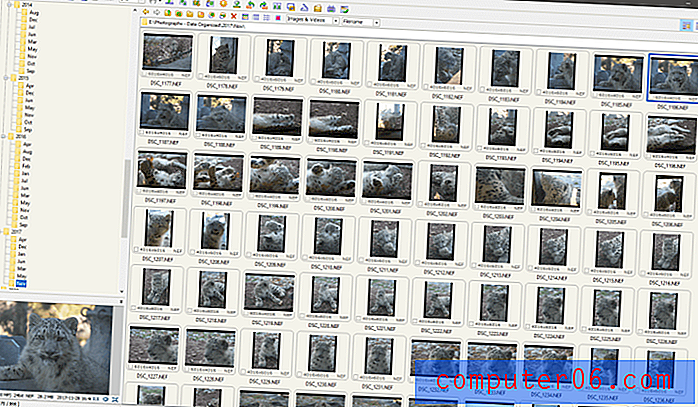
FastStone Image Viewer doet zijn naam eer aan: het is absoluut snel. Het gebruikt de ingesloten JPEG-voorvertoningen in de RAW-bestanden om de snelheid te bereiken, waardoor ik me afvraag waarom sommige van de andere betaalde programma's niet hetzelfde doen. Helaas heeft het slechts beperkte tagmogelijkheden, waardoor je een foto al dan niet kunt markeren. U kunt de EXIF-gegevens voor elke afbeelding bekijken, maar u kunt geen trefwoorden, beoordelingen of andere opties toevoegen die u van een betaald programma mag verwachten. Als je naar JPEG-bestanden kijkt, kun je een JPEG-opmerking toevoegen, maar dat is de omvang ervan.
Het bevat ook enkele basisbewerkingsfuncties, maar je zou niet willen dat het een speciale afbeeldingseditor vervangt. Als FastStone er ooit in slaagt om wat extra tagging- en metadatafuncties op te nemen, zou het een solide concurrent kunnen zijn voor sommige van de betaalde programma's op deze lijst. Je kunt het hier gratis downloaden van FastStone.
XnView
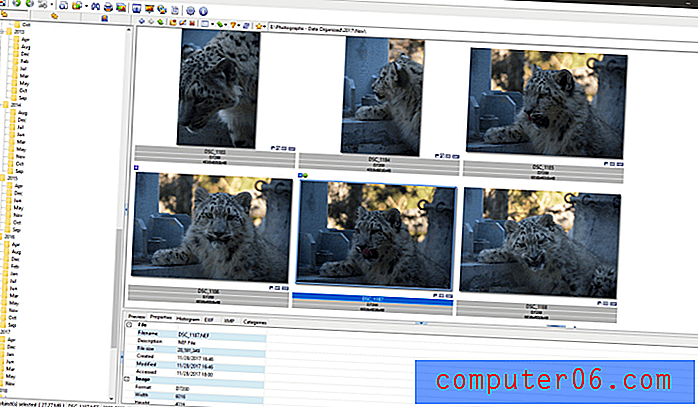
XnView is vergelijkbaar met FastStone omdat het erg snel is, maar het heeft een aantal betere functies voor beeldorganisatie. Naast het labelen van foto's als picks, kunt u ook kleurlabels met sterbeoordelingen instellen en categorieën toewijzen. U kunt geen trefwoorden toevoegen of bewerken en het ondersteunt geen IPTC-metadata, maar u kunt EXIF- en XMP-gegevens bekijken (hoewel in het onbewerkte XML-formaat).
Het grootste probleem met XnView is dat het lang niet zo gebruiksvriendelijk is als het zou kunnen zijn met wat meer nadenken. De standaardinterface is vreemd ontworpen en verbergt enkele van de handigste organisatiefuncties.
Met een beetje maatwerk kan het veel werkbaarder worden gemaakt, maar veel gebruikers hebben niet de knowhow om dingen te bewerken. Natuurlijk kun je niet ruzie maken met de prijs, en XnView is absoluut beter dan sommige van de betaalde opties die ik in deze lijst heb besproken. Als je een krap budget hebt en het niet erg vindt om met een krappe interface te werken, is dit misschien wel de fotomanager die je nodig hebt. U kunt het hier gratis downloaden voor persoonlijk gebruik (alleen Windows), maar als u van plan bent het voor een bedrijf te gebruiken, zijn er licentiekosten van € 26, 00.
Eervolle vermelding: DIM (Digital Image Mover)
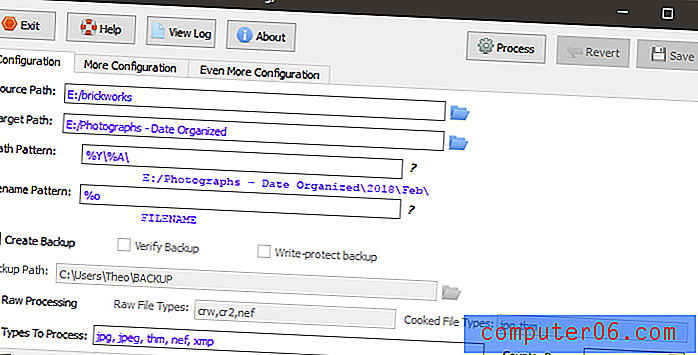
Dit is waarschijnlijk de eenvoudigst mogelijke tool voor het ordenen van foto's, maar niet omdat het gebruiksvriendelijk is - integendeel, zoals je kunt zien in de onderstaande schermafbeelding.
Het is hier beschikbaar voor Windows en Mac, maar het enige dat het echt doet, is een enorme ongeorganiseerde set bestanden sorteren in uw keuze van submappen. Ik neem het op omdat het is wat ik gebruikte om mijn puinhoop van bestanden te sorteren in nette jaar- en maandmappen, waardoor ik op weg ging naar een goed georganiseerde fotocollectie. Ik raad je ten zeerste aan om eerst een back-up van je afbeeldingen te maken voor het geval je een fout maakt in de configuratie, maar als je het eenmaal onder de knie hebt, is het proces vrij snel. Het kan u misschien helpen de waarde te zien in een goed georganiseerde fotocollectie.
Een laatste woord
Dus daar heb je het: een beoordeling van enkele van de beste beschikbare fotobeheersoftware, en onderweg ontdekten we ook enkele van de slechtste. U hoeft in ieder geval niet de tijd te verspillen om het zelf uit te zoeken!
Je hebt tenslotte die tijd nodig om je fotocollectie daadwerkelijk te organiseren, ongeacht het programma dat je gebruikt. Totdat machine learning en AI-aangedreven tagging beschikbaar komen voor het grote publiek, zitten we vast met het handmatig sorteren van onze foto's. Maar met de juiste fotomanager hoeft u niet te wachten om een goed getagde collectie op te bouwen.
Ga nu organiseren!



